转载来自:http://blog.csdn.net/tengyuantuohai/article/details/19639671
为了实现服务的高可用和可扩展,在网上找了几天的资料,现在终于配置完毕,现将心得公布处理,希望对和我一样刚入门的菜鸟能有一些帮助。
一、理论知识(原理)
我们不仅要知其然,而且要知其所以然,所以先给大家准备一些理论知识课,这样对以后的应用将会事半功倍。
1、什么是LVS?
请阅读作者章文嵩博士自己的研究报告,共计4部分,看完后对集群和LVS就有了初步的了解,不懂时可以翻翻。
LVS项目介绍http://www.linuxvirtualserver.org/zh/lvs1.html
LVS集群的体系结构http://www.linuxvirtualserver.org/zh/lvs2.html
LVS集群中的IP负载均衡技术http://www.linuxvirtualserver.org/zh/lvs3.html
LVS集群的负载调度 http://www.linuxvirtualserver.org/zh/lvs4.html
2、什么是KeepAlived?
Keepalived原理与实战精讲 http://zhumeng8337797.blog.163.com/blog/static/100768914201191762253640/
3、什么是CentOS?
百度百科给出的 http://baike.baidu.com/link?url=X3SzN3bJWjW_PkWC6GB2MTs5KhVmxBAxnCRjs9W7-IARDiHloZ_oRWj17BEz0kY3
4、小结
相信读了以上的理论知识后,已经对集群的实现原理有了大概的了解,那接下来我们就开始动手吧。
二、服务器的安装
我们会用到4个服务器,横向分2层:
第1层是LVS服务器(1个主,1个从;从可以多个)用来转发请求,需要安装ipvsadm和keepAlived;第2层是提供具体服务的服务器(表中用了2个;当然也可以是多个,现实的应用会上百台。),安装的是具体的服务,这里我们安装的是TOMCAT。
主机环境如下:
192.168.10.100 LVS_VIP(VIP:Virtual IP)
192.168.10.140 LVS_Master
192.168.10.141 LVS_Backup
192.168.10.142 WEB1_RealServer
192.168.10.143 WEB2_RealServer
克隆:我们先安装配置好一层的一个服务器,其他服务器使用克隆方式。(我是先配置好LVS_Master,然后使用相同的步骤配置LVS_Backup,最后按照本篇文章修改Backup对应配置文件)
3、LVS层安装LVS和KeepAlived
3)安装IPVSADM
知识点:IPVSADM理解为IPVS管理工具;LVS(Linux Virtual Server)的核心为IPVS(IP Virtual Server),从Linux内核版本2.6起,IPVS模块已经编译进了Linux内核。
使用yum命令进行安装,系统会选择最适合内核版本的ipvsadm
4)防火墙
为了测试方便,我们直接关闭防火墙,在实际使用中开启需要的端口即可(具体配置可参考:http://www.cnblogs.com/rockee/archive/2012/05/17/2506671.html)
5)KeepAlived 的安装
知识点:KeepAlived是一个路由软件,它主要的目的是让我们通过简单的配置,实现高可用负载均衡,当然负载均衡依赖于Linux虚拟服务器(IPVS)的内核模块,其高可用性使用VRRP协议来实现,KeepAlived不仅会检测负载均衡服务器池中每台机器的健康状况并通知IPVS将非健康的机器从池中移除掉;同时它还能对负载均衡调度器本身实现健康状态检查,当主负载均衡调度器出现问题时,备用负载均衡调度器顶替主进行工作。
逐条执行如下命令,执行的原因暂不解释,实际就是需要这些组件,安装即可。
执行完最后一条时,终端应该显示为下图这样,如果不是请不要继续,自己返回来看下有没有哪里执行有误;
如果是上图这样,恭喜你已经成功了一大半,剩下的就简单了!
继续执行
OK,KeepAlived安装完毕,然后进行配置。
6)KeepAlivde的配置
The First:打开IP Forward 功能(LVS现有三种负载均衡规则都需要打开此功能,如果不打开此功能,下面的配置配得再好都无济于事。)
打开后修改里面“net.ipv4.ip_forward = 1”,结果如下图:
(修改常用命令:i键表示要插入修改,修改好后摁ESC,然后输入":wq",保存退出,其他命令参考:http://www.cnblogs.com/zhanglong0426/archive/2010/10/07/1845268.html)
第二步:KeepAlivde的配置
配置文件在这个位置: /etc/keepalived/keepalived.conf
启动KeepAlived时,它默认会去/etc/keepalived下面找它的配置文件,所以上面命令中我们已经将这个配置文件复制过来了。现在进行修改:
具体的参数详情请参考:http://zhumeng8337797.blog.163.com/blog/static/100768914201191762253640/
下面是我配置好的文件内容
以上就完成了keepAlived的配置,下面进行启动
查看进程
结果如图
Keepalived正常运行时,共启动3个进程,其中一个进程是父进程,负责监控其子进程;一个是vrrp子进程;另外一个是checkers子进程。
如果此时只看到2个进程,请从安装keepalived的步骤重新执行。
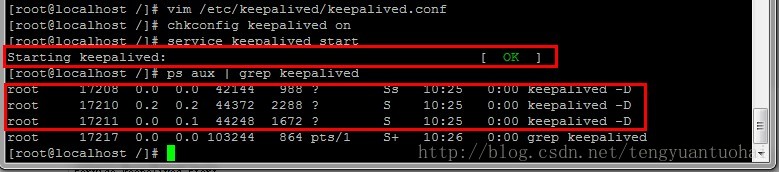
查看下虚拟IP是否已经加上(重要)
如图:
说明虚拟IP已经自动配置上了。
还有3个命令在先列示下,并不用执行
显示集群中服务器ip信息:ipvsadm -ln
查看日志:tail -f /var/log/messages
查看请求转发情况:ipvsadm -lcn | grep 虚拟IP
7)至此,LVS_MASTER服务器已经配置好并启动了,接下来我们配置web服务器。
4、WEB服务器WEB1_RealServer的配置
1)打开虚拟机WEB1_RealServer;
2)配置虚拟IP启动脚本
在文件中输入如下脚本:
3)安装配置TOMCAT
我测试用的是TOMCAT6
启动后如图:
关闭防火墙:
打开浏览器:http://192.168.10.142:8080 (注意,这是应用层的ip,不是路由层的)
会看到TOMCAT的熟悉页面了。
为了测试负载均衡,我们将这个页面改下,以更好的标识这个网页是本服务器的
Tomcat6安装目录位于/usr/share/tomcat6,所以我们要编辑tomcat下的webapps/ROOT/index.html这个文件。
将如下文本写入index.html,然后打开浏览器:http://192.168.10.142:8080,已经改变:
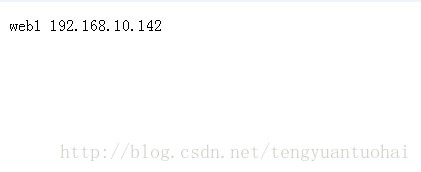 (注意,左边是修改后的页面展示,只有一句话其他为空)
(注意,左边是修改后的页面展示,只有一句话其他为空)
4)启动虚拟IP的脚本
运行后会看到网络有了一个虚拟IP,如图:(ifconfig 最后一行)
5)去LVS_MASTER服务器的终端查看下ipvsadm,查看已经连接上了WEB1服务器,运行命令
结果如图:(->后面跟的是具体应用层的ip)
已经可以看到有服务器加入进来了。
此时我们访问网页http://192.168.10.100(路由层的ip),出现界面显示web1 192.168.10.142;然后使用命令行测试转发情况,如下:
运行结果:
OK,至此已经能实现负载均衡了,接下来我们通过克隆实现多个主机的试验。
5、服务器克隆
1)从LVS_MASTER克隆一个LVS_BACKUP服务器,然后修改其中的参数,MASTER与BACKUP配置仅三处不同:global_defs中的router_id、vrrp_instance中的state、priority(注:我是全部执行了一次lvs_Master的操作,然后修改对应文件。)
(注意keepAlived的配置文件中有一个网卡设备,虚拟机的网卡设备可能是不一样的,有的是eth0,有的是eth1,所以也是要改动的,否则从服务器的服务器很有可能服务不正常)
配置好的如下文:
2)从WEB1_RealServer克隆一个WEB2_RealServer,将tomcat的index.html文件改为web2 192.168.10.143。(这里的IP是我测试的,您的可以自定义)
启动realserver.sh脚本。
3)OK,至此我们已经虚拟出2个LVS服务器,一对主从;2个WEB服务器,web1和web2。接下来我们进行测试,看能否满足我们的初始需求。
三、负载和可用性测试
开启每个服务器的相关服务,关闭防火墙,我们开始进行测试。
1、测试LVS层
显示集群中服务器ip信息:ipvsadm -ln
查看日志:tail -f /var/log/messages
查看请求转发情况:ipvsadm -lcn | grep 虚拟IP
LVS_MASTER中的IP信息
LVS_BACKUP服务器的IP信息
2)现在停掉LVS_MASTER的keepAlived服务,看LVS_BACKUP是否可以自动加上虚拟IP地址,并且开始转发请求。
(注意keepAlived的配置文件中有一个网卡设备,虚拟机的网卡设备可能是不一样的,有的是eth0,有的是eth1,所以也是要改动的,否则从服务器的服务器很有可能服务不正常)
LVS_MASTER如图:
LVS_BACKUP服务器截图:
切换很快,访问网页:http://192.168.10.100:8080也能正常显示。
3)、恢复主服务器的keepAlived服务后,主服务器立刻接替了从服务器的工作,就不做截图了。和第1)个正常效果是一样的。
4)、测试WEB服务器,看能否正常提供服务。先断掉WEB1,看下效果。
ipvsadm中的服务器列表,已经去掉了WEB1服务器,访问网页也只能访问到WEB2服务器了。
5)开启WEB1,关掉WEB2。测试正常。
四、总结
经过不断的测试,终于完成了这篇稿子,望大家能够指正。还有一点就是很多时候都是配置文件中的一些小毛病造成的,比如:
1、keepAlived中的通知邮箱好像必须要写,否则不正确;
2、keepAlived中的网卡设备要注意,按照服务器的实际情况填写;
3、使用时,必要的端口要打开,或者关掉防火墙。否则有事不提供服务;
4、一些命令行的执行,少一些参数执行就可能会有一些问题。
5、LINUX系统的目录结构也头疼,要不断的熟悉,否则也让你故意弄混了。








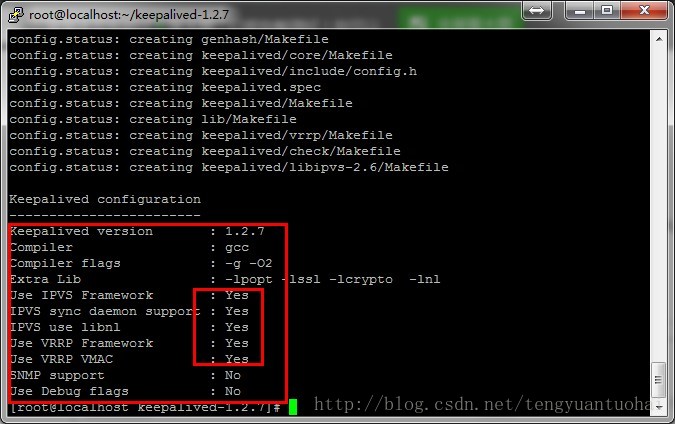
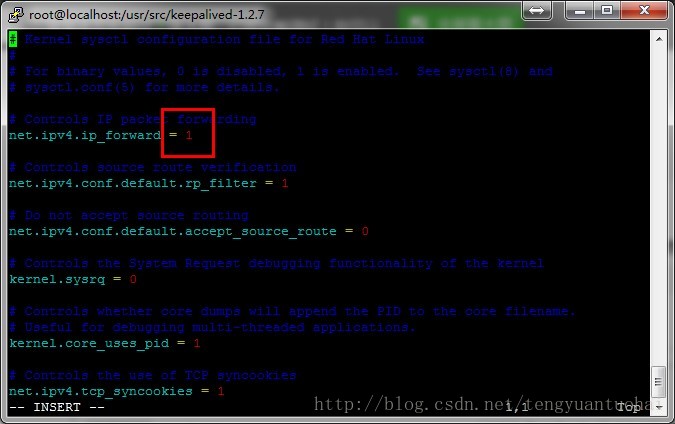
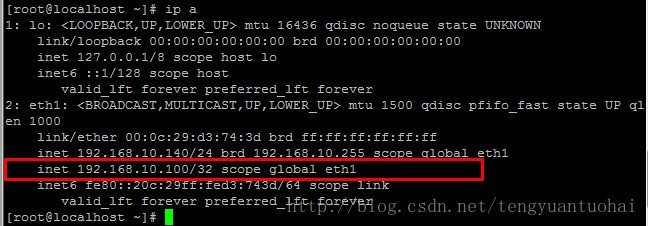
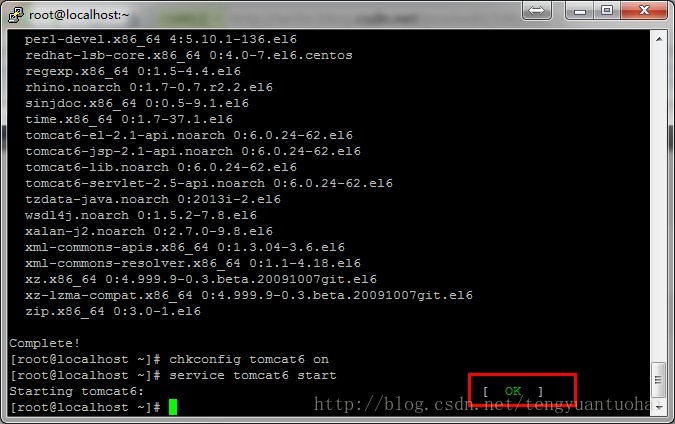
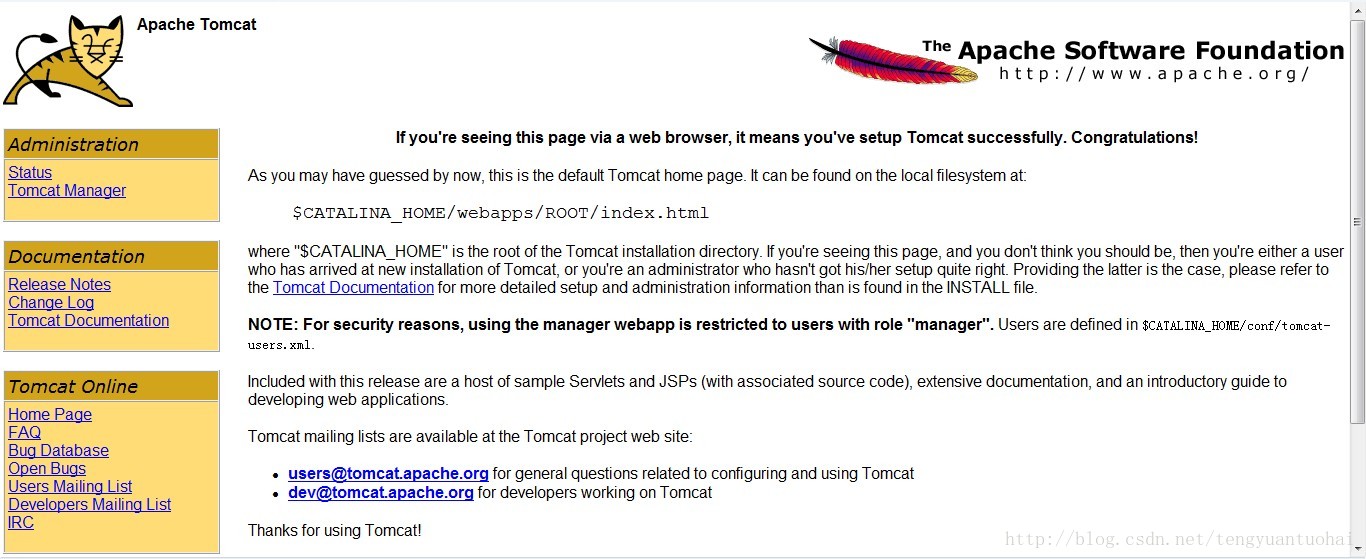



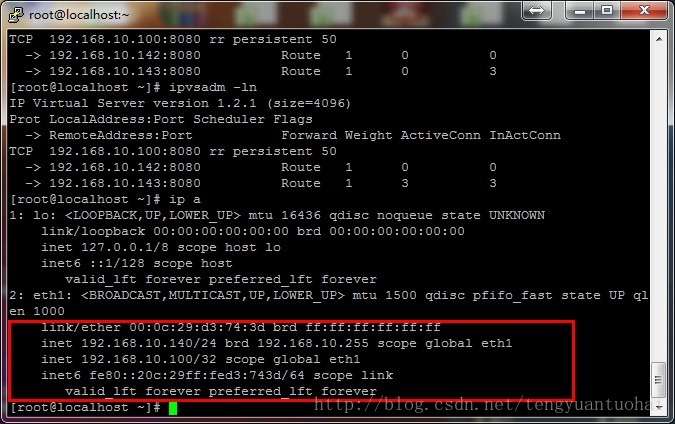
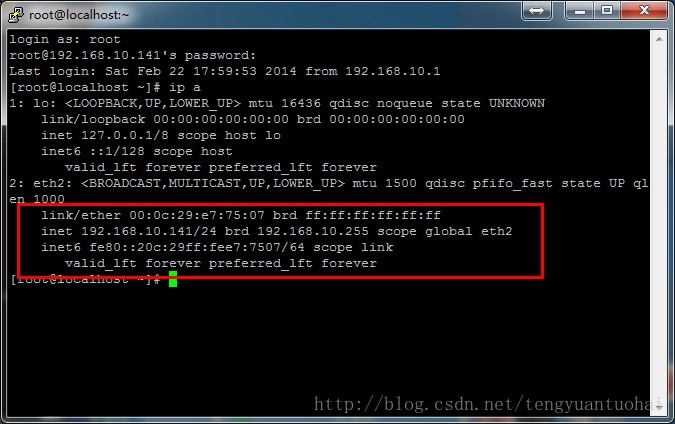
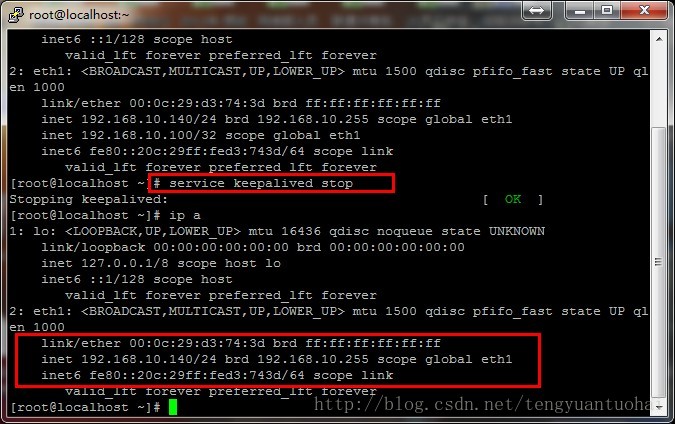
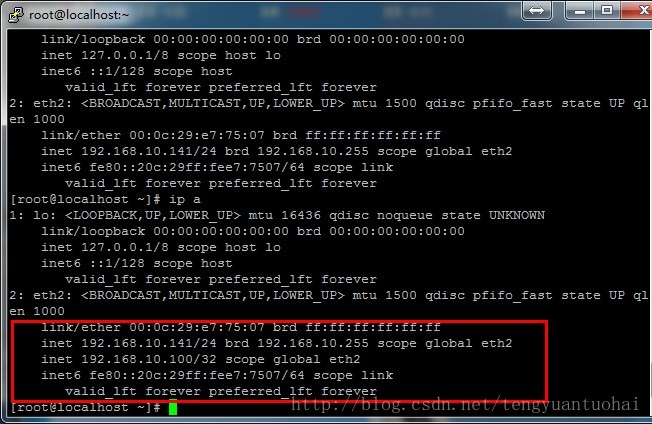
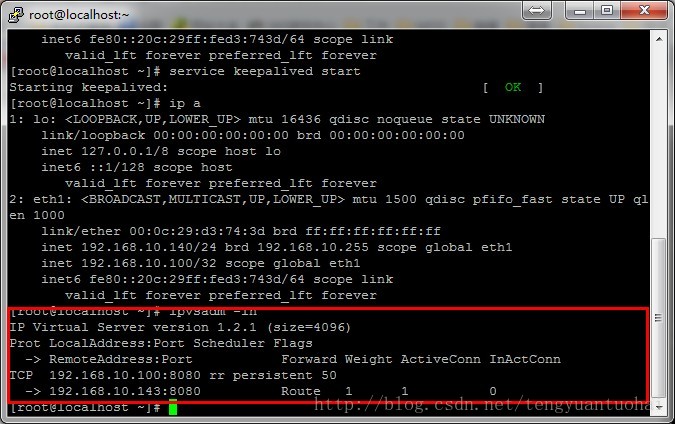














 2万+
2万+

 被折叠的 条评论
为什么被折叠?
被折叠的 条评论
为什么被折叠?








